Cómo instalar el Kernel Linux 6.0 en Ubuntu 22.04
El núcleo es la parte central de cualquier sistema operativo basado en Linux. Actúa como puente entre el software y el hardware del sistema informático. También proporciona las interfaces necesarias para que los usuarios y las aplicaciones interactúen con el ordenador. El núcleo proporciona muchas funcionalidades, como la programación de procesos, la asignación de recursos, la gestión de dispositivos, la gestión de interrupciones, la gestión de memoria y de procesos. En el momento de escribir este artículo, la última versión del Kernel es la 6.0 e incluye muchas correcciones, mejoras de rendimiento, mejoras y nuevo soporte de hardware.
En este tutorial, te mostraré cómo instalar el Kernel Linux 6.0 en Ubuntu 22.04.
Requisitos previos
- Un servidor que ejecute Ubuntu 22.04.
- Un nombre de dominio válido apuntando a la IP de tu servidor.
- Una contraseña de root configurada en tu servidor.
Cómo empezar
Antes de empezar, se recomienda actualizar todos los paquetes del sistema a la última versión. Puedes actualizarlos todos ejecutando el siguiente comando:
apt update -y apt upgrade -y
Una vez actualizados todos los paquetes, reinicia tu sistema para aplicar los cambios.
reboot
A continuación, verifica la versión actual del Kernel utilizando el siguiente comando:
uname -a
Deberías ver la siguiente salida:
Linux ubuntu2204 5.15.0-33-generic #34-Ubuntu SMP Wed May 18 13:34:26 UTC 2022 x86_64 x86_64 x86_64 GNU/Linux
Descargar Kernel Linux 6.0
El último Kernel no está incluido en el repositorio por defecto de Ubuntu 22.04. Así que tendrás que descargar el código fuente del Kernel y compilarlo en tu sistema.
En primer lugar, instala todas las dependencias necesarias para compilar el Kernel utilizando el siguiente comando:
apt install build-essential dwarves python3 libncurses-dev flex bison libssl-dev bc libelf-dev zstd gnupg2 wget -y
A continuación, descarga el Kernel 6.0 utilizando el siguiente comando:
wget https://git.kernel.org/torvalds/t/linux-6.0-rc7.tar.gz
Una vez finalizada la descarga, extrae el archivo descargado utilizando el siguiente comando:
tar xvf linux-6.0-rc7.tar.gz
Configurar los módulos del Kernel 6.0
A continuación, tendrás que especificar los módulos del kernel necesarios para compilar el Kernel.
En primer lugar, navega hasta el directorio extraído y copia la configuración existente del Kernel utilizando el siguiente comando:
cd linux-6.0-rc7/ cp -v /boot/config-$(uname -r) .config
A continuación, configura el Kernel con el siguiente comando:
make menuconfig
Deberías ver la siguiente pantalla:
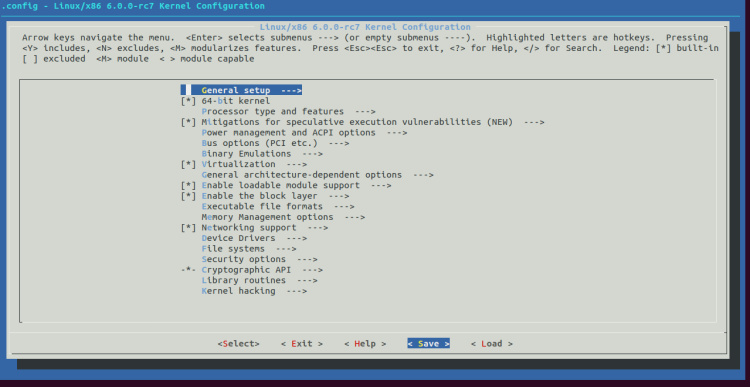
Aquí puedes hacer más configuraciones y pulsar el botón Guardar. Deberías ver la siguiente pantalla:
A continuación, desactiva las SYSTEM_REVOCATION_KEYS con el siguiente comando:
scripts/config --disable SYSTEM_REVOCATION_KEYS make localmodconfig
Compilar Kernel 6.0
Después de crear el archivo de configuración .config, compila el Kernel utilizando el siguiente comando:
make bzImage
Deberías ver la siguiente salida:
SYNC include/config/auto.conf.cmd HOSTCC scripts/kconfig/conf.o HOSTLD scripts/kconfig/conf SYSHDR arch/x86/include/generated/uapi/asm/unistd_32.h SYSHDR arch/x86/include/generated/uapi/asm/unistd_64.h SYSHDR arch/x86/include/generated/uapi/asm/unistd_x32.h SYSTBL arch/x86/include/generated/asm/syscalls_32.h SYSHDR arch/x86/include/generated/asm/unistd_32_ia32.h SYSHDR arch/x86/include/generated/asm/unistd_64_x32.h
A continuación, instala los módulos del Kernel utilizando el siguiente comando:
make modules make modules_install
Por último, instala el Núcleo Linux 6.0 utilizando el siguiente comando:
make install
Tras la instalación, puedes verificar el núcleo recién instalado en el directorio /boot:
initrd.img-6.0.0-rc7 vmlinuz-6.0.0-rc7
Actualiza el cargador de arranque Grub
A continuación, también tendrás que actualizar el gestor de arranque Grub para aplicar los cambios:
update-grub
Deberías ver la siguiente salida:
Sourcing file `/etc/default/grub' Sourcing file `/etc/default/grub.d/init-select.cfg' Generating grub configuration file ... Found linux image: /boot/vmlinuz-6.0.0-rc7 Found initrd image: /boot/initrd.img-6.0.0-rc7 Found linux image: /boot/vmlinuz-5.15.0-46-generic Found initrd image: /boot/initrd.img-5.15.0-46-generic Found linux image: /boot/vmlinuz-5.13.0-30-generic Found initrd image: /boot/initrd.img-5.13.0-30-generic Found memtest86+ image: /boot/memtest86+.elf Found memtest86+ image: /boot/memtest86+.bin
A continuación, reinicia el sistema para arrancar desde el núcleo recién instalado.
reboot
Tras el reinicio del sistema, verifica el Kernel de tu sistema utilizando el siguiente comando:
uname -a
Deberías ver el núcleo recién instalado en la siguiente salida:
Linux ubuntu2204 6.0.0-rc7
Conclusión
Enhorabuena! has instalado con éxito el Kernel Linux 6.0 en Ubuntu 22.04. Espero que esto mejore el rendimiento de tu sistema y solucione algunos problemas relacionados con el hardware.